Как правильно писать кип инвентари тру в майнкрафт
Команда на сохранение вещей при смерти
Команда на сохранение вещей позволит вам не потерять все предметы и блоки в инвентаре после смерти. По умолчанию, в майнкрафте все вещи, которые были в инвентаре выпадают и остаются в точке, в которой игрок умер. В таком случае нужно найти точку своей смерти до того момента, когда предметы пропадут или их заберет другой игрок, в случае, если вы играете на сервере. Если вы хотите, чтобы вещи при смерти не выпадали, то используйте простую команду.
Включение сохранения предметов
Читы должны быть включены (инструкция).
| Версия игры | Команда |
|---|---|
| Java Edition (PC) | /gamerule keepInventory true |
| Другие версии | /gamerule keepinventory true |
При правильном вводе в чате должен появиться текст:
Установлено значение игрового правила keepInventory: true
Команды игры для компьютера и других версий отличаются всего одной буквой в слове keepInventory, поэтому если у вас не срабатывает команда, то попробуйте использовать другой вариант команды. На компьютере «I» пишется с прописной (большой) буквы, а в версиях PE, Xbox, PS, Nintendo, Win10, Edu — со строчной. Если команда всё равно не срабатывает, значит у вас нет прав или не включены читы.
Отключение сохранения предметов
| Версия игры | Команда |
|---|---|
| Java Edition (PC) | /gamerule keepInventory false |
| Другие версии | /gamerule keepinventory false |
Как вести инвентарь, когда вы умираете в Minecraft
В этом руководстве Minecraft объясняется, как использовать игровую команду для сохранения инвентаря после смерти, с помощью снимков экрана и пошаговых инструкций.
Вас может расстроить то, что вы так усердно трудились, чтобы собрать предметы из своего инвентаря, а затем умрете и потеряете все. Знаете ли вы, что в игре можно использовать чит, чтобы сохранить инвентарь после смерти? Давайте разберемся, как использовать этот чит (игровую команду).
Поддерживаемые платформы
Команда keep inventory доступна в следующих версиях Minecraft:
* Версия, в которой он был добавлен или удален, если применимо.
ПРИМЕЧАНИЕ. Pocket Edition (PE), Xbox One, PS4, Nintendo Switch и Windows 10 Edition теперь называются Bedrock Edition. Мы продолжим показывать их индивидуально для истории версий.
Требования
Чтобы запускать игровые команды в Minecraft, вы должны включить читы в своем мире.
Команда keepInventory
- Ява
- PE
- Xbox
- PS
- Нинтендо
- Win10
- Edu
Команда в Minecraft Java Edition (ПК / Mac)
В Minecraft Java Edition (ПК / Mac) синтаксис для сохранения вашего инвентаря после смерти и возрождения с помощью команды / gamerule:
/ gamerule keepInventory true
Команда в Minecraft Pocket Edition (PE)
В Minecraft Pocket Edition (PE) синтаксис для хранения вашего инвентаря после смерти и возрождения с использованием команды / gamerule:
/ gamerule keepinventory true
Команда в Minecraft Xbox One Edition
В Minecraft Xbox One Edition синтаксис для сохранения вашего инвентаря после смерти и возрождения с помощью команды / gamerule:
/ gamerule keepinventory true
Команда в Minecraft PS4 Edition
В Minecraft PS4 Edition синтаксис для сохранения вашего инвентаря после смерти и возрождения с помощью команды / gamerule:
/ gamerule keepinventory true
Команда в Minecraft Nintendo Switch Edition
В Minecraft Nintendo Switch Edition синтаксис для сохранения вашего инвентаря после смерти и возрождения с помощью команды / gamerule:
/ gamerule keepinventory true
Команда в Minecraft Windows 10 Edition
В Minecraft Windows 10 Edition синтаксис для хранения вашего инвентаря после смерти и возрождения с использованием команды / gamerule:
/ gamerule keepinventory true
Команда в Minecraft Education Edition
В Minecraft Education Edition синтаксис для хранения вашего инвентаря после смерти и возрождения с помощью команды / gamerule:
/ gamerule keepinventory true
Примеры
- Ява
- PE
- Xbox
- PS
- Нинтендо
- Win10
- Edu
Пример в Java Edition (ПК / Mac)
Для хранения инвентаря после смерти в Minecraft Java Edition (ПК / Mac):
/ gamerule keepInventory true
Чтобы потерять инвентарь после смерти:
/ gamerule keepInventory false
Пример в Pocket Edition (PE)
Для хранения инвентаря после смерти в Minecraft PE:
/ gamerule keepinventory true
Чтобы потерять инвентарь после смерти:
/ gamerule keepinventory false
Пример в Xbox One Edition
Для хранения инвентаря после смерти в Minecraft Xbox One Edition:
/ gamerule keepinventory true
Чтобы потерять инвентарь после смерти:
/ gamerule keepinventory false
Пример для PS4 Edition
Для хранения инвентаря после смерти в Minecraft PS4 Edition:
/ gamerule keepinventory true
Чтобы потерять инвентарь после смерти:
/ gamerule keepinventory false
Пример в Nintendo Switch Edition
Для хранения инвентаря после смерти в Minecraft Nintendo Switch Edition:
/ gamerule keepinventory true
Чтобы потерять инвентарь после смерти:
/ gamerule keepinventory false
Пример в Windows 10 Edition
Для хранения инвентаря после смерти в Minecraft Windows 10 Edition:
/ gamerule keepinventory true
Чтобы потерять инвентарь после смерти:
/ gamerule keepinventory false
Пример в версии для учебных заведений
Для хранения инвентаря после смерти в Minecraft Education Edition:
/ gamerule keepinventory true
Чтобы потерять инвентарь после смерти:
/ gamerule keepinventory false
Как ввести команду
1.Откройте окно чата
Самый простой способ запустить команду в Minecraft - в окне чата. Управление игрой для открытия окна чата зависит от версии Minecraft:
.- Для Java Edition (ПК / Mac) нажмите клавишу T , чтобы открыть окно чата.
- Для Pocket Edition (PE) нажмите кнопку чата в верхней части экрана.
- Для Xbox One: нажмите D-Pad (справа) на контроллере.
- Для PS4: нажмите D-Pad (справа) на контроллере.
- Для Nintendo Switch нажмите кнопку со стрелкой вправо на контроллере.
- В Windows 10 Edition нажмите клавишу T , чтобы открыть окно чата.
- Для Education Edition нажмите клавишу T , чтобы открыть окно чата.
2. Введите команду
В этом примере мы установим правила игры на сохранение инвентаря после смерти с помощью следующей команды:
/ gamerule keepInventory true
Введите команду в окне чата.По мере ввода вы увидите, что команда появляется в нижнем левом углу окна игры. Нажмите клавишу Enter , чтобы запустить команду.
Правила игры будут изменены для вашего мира. А теперь давайте посмотрим, что произойдет с вашим инвентарем, когда вы умрете в игре.
Как вы можете видеть в окне возрождения выше, ваши предметы все еще находятся на вашей панели быстрого доступа. Ты не бросил их перед собой, когда умер на этот раз. Теперь нажмите кнопку Respawn , чтобы вернуться в игру.
Вот и вы снова в игре. Ваши предметы все еще находятся на панели быстрого доступа, а также в других строках вашего инвентаря. Вам не нужно будет искать в игре, где вы в последний раз умерли, чтобы получить свои предметы.
Поздравляю, вы только что узнали, как использовать чит keepInventory для сохранения предметов в инвентаре, когда вы умираете и возрождаетесь в Minecraft!
Другие игровые команды
Вы можете использовать другие команды и читы в Minecraft, например:
,Инвентарь- Официальная Minecraft Wiki
Инвентарь Minecraft Earth см. MCE: Inventory. Чтобы узнать об инвентаре в Minecraft Dungeons , см. MCD: Inventory. "GUI" перенаправляется сюда. Для таких элементов, как полоски здоровья и перекрестие, см. Heads-up display.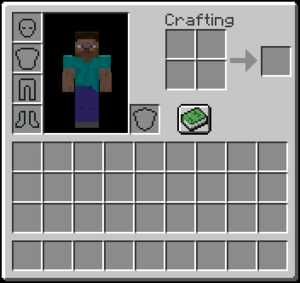 Всплывающий экран инвентаря.
Всплывающий экран инвентаря. 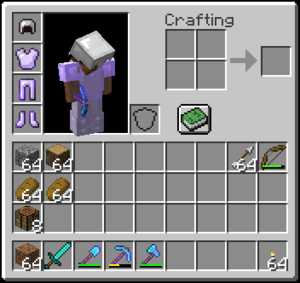 Заполненный и отсортированный инвентарь.
Заполненный и отсортированный инвентарь. 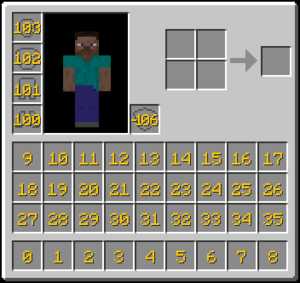 Числа, используемые для обозначения слотов в инвентаре выживания игрока.
Числа, используемые для обозначения слотов в инвентаре выживания игрока. 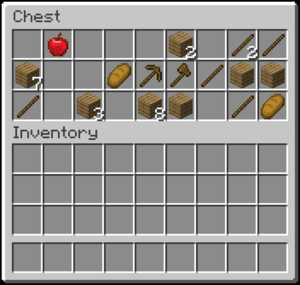 Инвентарь сундука.
Инвентарь сундука. Инвентарь - это всплывающее меню, которое игрок использует для управления предметами, которые он носит.На этом экране игрок может экипировать доспехи, создавать предметы в сетке 2 × 2 и экипировать инструменты, блоки и предметы. Здесь также отображается скин игрока.
Содержание
- 1 Обзор
- 1,1 Слоты
- 1.2 Книга рецептов
- 2 Управление запасами
Как использовать команду Xp в Minecraft
В этом руководстве Minecraft объясняется, как использовать команду / xp для увеличения очков опыта с помощью снимков экрана и пошаговых инструкций.
Если вам нужен быстрый способ получить очки опыта или даже уровни опыта в игре, вы можете использовать команду / xp, чтобы добавить столько опыта, сколько вам нужно (см. Также команду / experience). Давайте разберемся, как использовать этот чит (игровую команду).
Подписаться
Поддерживаемые платформы
Команда / xp доступна в следующих версиях Minecraft:
* Версия, в которой он был добавлен или удален, если применимо.
ПРИМЕЧАНИЕ. Pocket Edition (PE), Xbox One, PS4, Nintendo Switch и Windows 10 Edition теперь называются Bedrock Edition. Мы продолжим показывать их индивидуально для истории версий.
Требования
Чтобы запускать игровые команды в Minecraft, вы должны включить читы в своем мире.
Команда Xp
- Ява
- PE
- Xbox
- PS
- Нинтендо
- Win10
- Edu
Команда Xp в Minecraft Java Edition (ПК / Mac)
В Minecraft Java Edition (ПК / Mac) 1.13, 1.14 и 1.15, существуют разные синтаксисы в зависимости от того, хотите ли вы добавить, запросить или настроить опыт игрока.
Чтобы добавить опыта игроку:
/ xp add <цели> <количество> [уровни¦ точки]
Чтобы узнать об опыте игрока:
/ xp запрос <цели> <уровни¦ точки>
Чтобы установить опыт игрока:
/ xp set <цели> <количество> [уровни¦ точки]
В Minecraft Java Edition (ПК / Mac) 1.8, 1.9, 1.10, 1.11 и 1.12, существуют разные синтаксисы в зависимости от того, сколько опыта вы хотите добавить.
Для добавления очков опыта игроку:
/ xp <количество> [игрок]
Чтобы добавить уровень опыта игроку:
/ xp <количество> L [игрок]
Определения
- цели или игрок - это имя игрока (или селектор целей), на которого вы хотите нацелить.
- сумма - это количество опыта.Если вы укажете
уровнейилиLпосле суммы ( в зависимости от вашей версии Minecraft ), вы добавите уровни опыта. В противном случае вы только добавите очки опыта. Вы можете удалить опыт, введя отрицательное значение при добавлении опыта игроку. - уровни используется для обозначения уровней опыта.
- очков используется для обозначения очков опыта.
Xp Command в Minecraft Pocket Edition (PE)
В Minecraft Pocket Edition (PE) есть разные синтаксисы в зависимости от того, сколько опыта вы хотите добавить.
Для добавления очков опыта игроку:
/ xp <количество> <игрок>
Чтобы добавить уровень опыта игроку:
/ xp <количество> L <игрок>
Определения
- сумма - это количество опыта, которое нужно добавить игроку. Если вы укажете
Lпосле суммы, вы добавите уровни опыта. В противном случае вы только добавите очки опыта. Вы можете удалить опыт, указав отрицательную сумму. - игрок - это имя игрока (или целевого селектора), которому вы хотите дать опыт.
Xp Command в Minecraft Xbox One Edition
В Minecraft Xbox One Edition есть разные синтаксисы в зависимости от того, сколько опыта вы хотите добавить.
Для добавления очков опыта игроку:
/ xp <количество> <игрок>
Чтобы добавить уровень опыта игроку:
/ xp <количество> L <игрок>
Определения
- сумма - это количество опыта, которое нужно добавить игроку.Если вы укажете
Lпосле суммы, вы добавите уровни опыта. В противном случае вы только добавите очки опыта. Вы можете удалить опыт, указав отрицательную сумму. - игрок - это имя игрока (или целевого селектора), которому вы хотите дать опыт.
Xp Command в Minecraft PS4 Edition
В Minecraft PS4 Edition есть разные синтаксисы в зависимости от того, сколько опыта вы хотите добавить.
Для добавления очков опыта игроку:
/ xp <количество> <игрок>
Чтобы добавить уровень опыта игроку:
/ xp <количество> L <игрок>
Определения
- сумма - это количество опыта, которое нужно добавить игроку.Если вы укажете
Lпосле суммы, вы добавите уровни опыта. В противном случае вы только добавите очки опыта. Вы можете удалить опыт, указав отрицательную сумму. - игрок - это имя игрока (или целевого селектора), которому вы хотите дать опыт.
Xp Command в Minecraft Nintendo Switch Edition
В Minecraft Nintendo Switch Edition есть разные синтаксисы в зависимости от того, сколько опыта вы хотите добавить.
Для добавления очков опыта игроку:
/ xp <количество> <игрок>
Чтобы добавить уровень опыта игроку:
/ xp <количество> L <игрок>
Определения
- сумма - это количество опыта, которое нужно добавить игроку. Если вы укажете
Lпосле суммы, вы добавите уровни опыта. В противном случае вы только добавите очки опыта. Вы можете удалить опыт, указав отрицательную сумму. - игрок - это имя игрока (или целевого селектора), которому вы хотите дать опыт.
Команда Xp в Minecraft Windows 10 Edition
В Minecraft Windows 10 Edition есть разные синтаксисы в зависимости от того, сколько опыта вы хотите добавить.
Для добавления очков опыта игроку:
/ xp <количество> <игрок>
Чтобы добавить уровень опыта игроку:
/ xp <количество> L <игрок>
Определения
- сумма - это количество опыта, которое нужно добавить игроку.Если вы укажете
Lпосле суммы, вы добавите уровни опыта. В противном случае вы только добавите очки опыта. Вы можете удалить опыт, указав отрицательную сумму. - игрок - это имя игрока (или целевого селектора), которому вы хотите дать опыт.
Команда Xp в Minecraft Education Edition
В Minecraft Education Edition есть разные синтаксисы в зависимости от того, сколько опыта вы хотите добавить.
Для добавления очков опыта игроку:
/ xp <количество> <игрок>
Чтобы добавить уровень опыта игроку:
/ xp <количество> L <игрок>
Определения
- сумма - это количество опыта, которое нужно добавить игроку. Если вы укажете
Lпосле суммы, вы добавите уровни опыта. В противном случае вы только добавите очки опыта. Вы можете удалить опыт, указав отрицательную сумму. - игрок - это имя игрока (или целевого селектора), которому вы хотите дать опыт.
Примеры
- Ява
- PE
- Xbox
- PS
- Нинтендо
- Win10
- Edu
Пример в Java Edition (ПК / Mac) 1.13, 1.14 и 1.15
Чтобы дать 20 уровней опыта игроку под названием DigMinecraft в Minecraft 1.13, 1.14 и 1.15:
/ xp добавить DigMinecraft 20 уровней
Чтобы дать 8 очков опыта ближайшему игроку:
/ xp добавить @p 8 очков
Чтобы убрать 3 очка опыта со всех игроков:
/ xp добавить @a -3 балла
Чтобы установить уровень опыта случайного игрока на 50:
/ набор xp @ 50 уровней
Чтобы запросить уровень опыта ближайшего игрока (, вы можете запросить только одного игрока за раз ):
/ xp запрос @p уровни
Пример в Java Edition (ПК / Mac) 1.11 и 1,12
Чтобы дать 3 очка опыта игроку под названием DigMinecraft в Minecraft 1.11 и 1.12:
/ xp 3 DigMinecraft
Чтобы дать 7 очков опыта случайному игроку:
/ XP 7 @R
Чтобы дать 5 уровней опыта игроку DigMinecraft:
/ xp 5L DigMinecraft
Чтобы дать всем игрокам 12 уровней опыта:
/ XP 12 л @
Чтобы отобрать 3 уровня опыта у случайного игрока:
/ XP -3L @R
Пример в Pocket Edition (PE)
Чтобы дать 6 очков опыта игроку Axe2Grind в Minecraft PE:
/ xp 6 Axe2Grind
Чтобы дать 25 уровней опыта всем игрокам:
/ xp 25 л @
Чтобы отобрать 2 уровня опыта у ближайшего игрока:
/ XP -2L @p
Пример в Xbox One Edition
Чтобы дать 5 очков опыта игроку по имени TheEarthMover в Minecraft Xbox One Edition:
/ xp 5 TheEarthMover
Чтобы дать 30 уровней опыта всем игрокам:
/ XP 30 л @
Чтобы забрать 7 уровней опыта у случайного игрока:
/ XP -7L @R
Пример для PS4 Edition
Чтобы дать 3 очка опыта игроку под названием DigMinecraft в Minecraft PS4 Edition:
/ xp 3 DigMinecraft
Чтобы дать 25 уровней опыта всем игрокам:
/ xp 25 л @
Чтобы отобрать 2 уровня опыта у ближайшего игрока:
/ XP -2L @p
Пример в Nintendo Switch Edition
Чтобы дать 9 очков опыта игроку по имени DigMinecraft в Minecraft Nintendo Switch Edition:
/ xp 9 DigMinecraft
Чтобы дать 18 уровней опыта всем игрокам:
/ XP 18L @A
Чтобы забрать 4 уровня опыта у всех игроков:
/ XP -4L @A
Пример в Windows 10 Edition
Чтобы дать 15 очков опыта игроку под названием TheExcavator в Minecraft Windows 10 Edition:
/ xp 15 Экскаватор
Чтобы дать 8 уровней опыта ближайшему игроку:
/ XP 8L @p
Чтобы отобрать 5 очков опыта у случайного игрока:
/ XP -5 @r
Пример в версии для учебных заведений
Чтобы дать 4 очка опыта игроку по имени TheEarthMover в Minecraft Education Edition:
/ xp 4 TheEarthMover
Чтобы дать 30 уровней опыта случайному игроку:
/ XP 30 л при
Чтобы забрать 4 уровня опыта у всех игроков:
/ XP -4L @A
Как ввести команду
1.Откройте окно чата
Самый простой способ запустить команду в Minecraft - в окне чата. Управление игрой для открытия окна чата зависит от версии Minecraft:
.- Для Java Edition (ПК / Mac) нажмите клавишу T , чтобы открыть окно чата.
- Для Pocket Edition (PE) нажмите кнопку чата в верхней части экрана.
- Для Xbox One нажмите D-Pad (справа) на контроллере.
- Для PS4 нажмите D-Pad (справа) на контроллере.
- Для Nintendo Switch нажмите кнопку со стрелкой вправо на контроллере.
- Для Windows 10 Edition нажмите клавишу T , чтобы открыть окно чата.
- Для Education Edition нажмите клавишу T , чтобы открыть окно чата.
2. Введите команду
Мы рассмотрим примеры того, как использовать команду / xp для добавления очков опыта игроку, а также уровней опыта.
Добавить Очки опыта
Давайте начнем с того, что покажем, как добавить игроку очки опыта.
Например, вы можете добавить 3 очка опыта игроку под названием DigMinecraft с помощью следующей команды:
/ xp 3 DigMinecraft
Введите команду в окне чата. По мере ввода вы увидите, что команда появляется в нижнем левом углу окна игры. Нажмите клавишу Enter , чтобы запустить команду.
Как только чит введен, очки опыта будут добавлены на шкалу опыта игрока.
В левом нижнем углу окна игры появится сообщение «Дано 3 опыта в DigMinecraft».
Теперь вы дали 3 очка опыта игроку по имени DigMinecraft.
Добавить уровни опыта
В первом примере мы добавили очки опыта. Теперь давайте покажем вам, как добавить уровни опыта с помощью команды / xp.
Когда вы используете атрибут L с командой / xp, вы добавляете игроку уровни опыта. Уровень опыта - это одна заполненная полоса. Когда вы добавляете уровень опыта, вы увидите, что счетчик уровня опыта для игрока увеличивается.
Например, вы можете добавить 5 уровней опыта игроку под названием DigMinecraft с помощью следующей команды:
/ xp 5L DigMinecraft
Введите команду в окне чата и нажмите клавишу Enter , чтобы запустить команду.
Перед вводом команды / xp игрок имеет 2 уровень опыта.
После того, как чит был введен, вы увидите сообщение «Дано 5 уровней DigMinecraft» в нижнем левом углу игрового окна.
Теперь счетчик опыта в DigMinecraft увеличился с 2 до 7, потому что вы дали этому игроку 5 уровней опыта.
Поздравляю, вы только что узнали, как использовать команду / xp в Minecraft!
Прочая информация об опыте работы
Другие игровые команды
Вы можете использовать другие команды и читы в Minecraft, например:
,
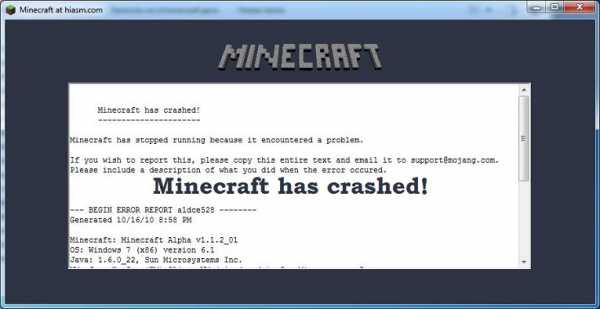










![[Furniture] Майнкрафт 1.10.2 мод на мебель. + 1.11.2! jooak-aofei1](https://minecraft247.ru/wp-content/uploads/2016/12/JOOAk-AOfEI1-70x70.jpg)